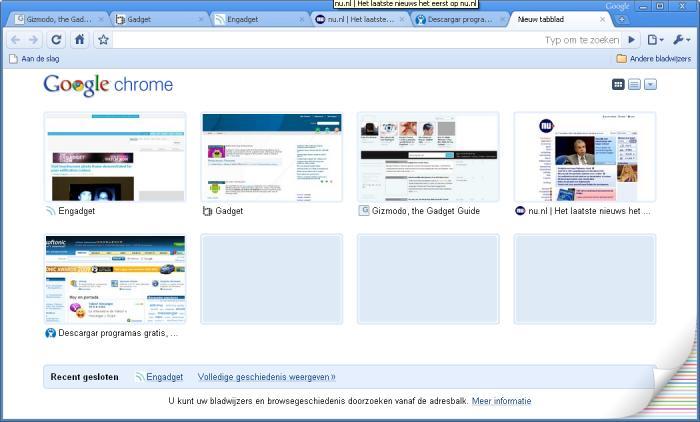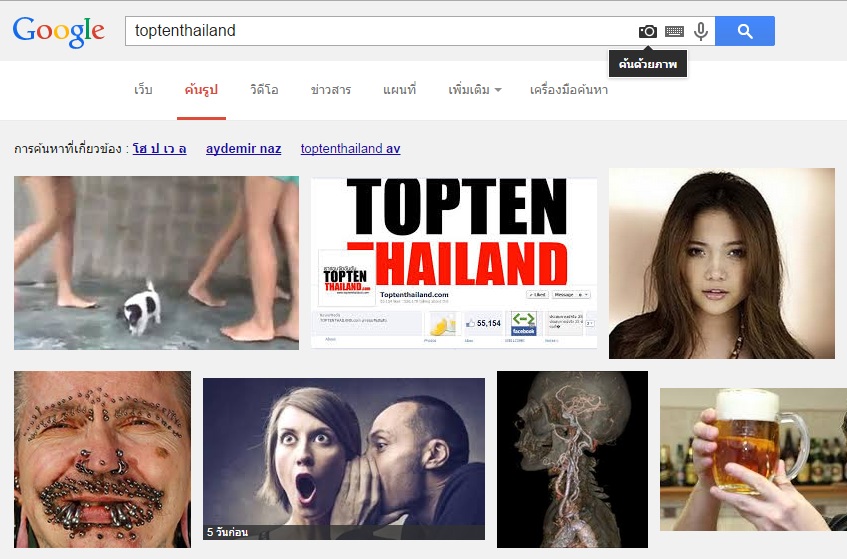เคล็ดลับง่ายๆของการใช้อินเตอร์เน็ตที่คุณไม่เคยรู้!
โพสท์โดย นุ่นเน่
การค้นหาข้อมูลของเรา มีเคล็ดลับง่ายๆที่จะทำให้ได้ผลลัพธ์ตามที่เราต้องการโดยละเอียด โดยพิมพ์ข้อความดังนี้
1. AND เป็นการสั่งให้หาข้อมูลโดยจะต้องมีคำๆนั้นมาแสดงด้วย เช่น food AND fruit
2. OR เป็นการสั่งให้หาข้อมูลโดยจะแสดงผลจากการนำคำใดคำหนึ่งมาแสดง
3. NOT เป็นการสั่งไม่ให้เลือกคำนั้นๆมาแสดง เช่น food and cheese not butter หมายความว่า ให้ทำการหาเว็บไซต์ที่เกี่ยวข้อง กับ food และ cheese แต่ต้องไม่มี butter เป็นต้น
ขอบคุณรูปจาก www.techdows.com
1. AND เป็นการสั่งให้หาข้อมูลโดยจะต้องมีคำๆนั้นมาแสดงด้วย เช่น food AND fruit
2. OR เป็นการสั่งให้หาข้อมูลโดยจะแสดงผลจากการนำคำใดคำหนึ่งมาแสดง
3. NOT เป็นการสั่งไม่ให้เลือกคำนั้นๆมาแสดง เช่น food and cheese not butter หมายความว่า ให้ทำการหาเว็บไซต์ที่เกี่ยวข้อง กับ food และ cheese แต่ต้องไม่มี butter เป็นต้น
ขอบคุณรูปจาก www.techdows.com
เชื่อว่าไม่เคยมีใครที่ไม่เคยประสบปัญหานี้ คือเผลอกด Tab เว็บไซต์ที่เรากำลังใช้งานอยู่ ยิ่งเป็น Tab ที่เรากดลิงค์มาจากที่ต่างๆแล้วยิ่งหาเปิดใหม่ได้ยาก แต่รู้หรือไม่ว่ามีวิธีง่ายนิดเดียวทำให้คุณกู้ Tab ที่เผลอกดปิดไปได้ ด้วยคีย์ลัดดังนี้ค่ะ
CTRL + SHIFT + T จะแสดงผล Tab ล่าสุดที่คุณเปิด
CTRL + SHIFT + T จะแสดงผล Tab ล่าสุดที่คุณเปิด
Facebook เป็นหนึ่งในเว็บไซต์ที่มีผู้เข้าใช้มากที่สุดในโลก เรียกได้ว่าเป็น King of shared เลยก็ว่าได้เพราะสร้าง Community ผ่านระบบการแชร์จากผู้ใช้นั่นเอง “คลิปวิดีโอ” คือสิ่งที่ผู้ใช้นิยมแชร์กันมากที่สุด ดังนั้นระบบจึงพัฒนาให้ วิดีโอที่ถูกแชร์นั้น จะเล่นเองโดยอัตโนมัติบนหน้า New feed! แต่เขาอาจจะไม่รู้ว่ามันสร้างความน่ารำคาญกับบางคลิปที่เราไม่อยากดูอย่างแรง ใครประสบปัญหานี้มาลองแก้ไขด้วยวิธีนี้กัน!
1. ไปที่หน้าการตั้งค่าของ Facebook
2. คลิ๊กที่ “วิดีโอ” บนมุมซ้ายของ tool bar
3. หาฟังก์ชั่น Auto-play แล้วกด “Off” มันซะ
1. ไปที่หน้าการตั้งค่าของ Facebook
2. คลิ๊กที่ “วิดีโอ” บนมุมซ้ายของ tool bar
3. หาฟังก์ชั่น Auto-play แล้วกด “Off” มันซะ
หากเรานึกถึงคลิปวิดีโอ เว็บไซต์แรกที่เรานึกถึงเลยคือ Youtube ใช่ไหมค่ะ ต้องยอมรับว่าเว็บไซต์นี้มีทุกอย่างที่คุณอยากดู รวมไปถึงอยากฟังจริงๆ ดังนั้นหากใครต้องการที่จะแชร์คลิปดีๆหรือเพลงโดนๆให้กับคนอื่นๆด้วยโดยที่วิดีโอสามารถเล่นเองอัตโนมัติ ไม่ยากเลยคะ แค่ทำตามดังนี้
1. เข้าไปที่กระดานเขียนข้อความ
2. เปิด youtube เเล้วก็อป url ดังนี้
ยกตัวอย่าง url ที่ใช้คือ http://www.youtube.com/watch?v=7JIkpMMuiFU
ให้ก็อปปี้โค้ด url ในส่วนที่อยู่หลัง watch?v=คือ7JIkpMMuiFU
จากนั้นถ้าต้องการให้คลิปที่โพสเล่นออโต้ก็ใส่โค้ด&autoplay=1ตามหลัง7JIkpMMuiFU
ก็จะได้เป็น7JIkpMMuiFU&autoplay=1จากนั้นนำโค้ดไปใส่
1. เข้าไปที่กระดานเขียนข้อความ
2. เปิด youtube เเล้วก็อป url ดังนี้
ยกตัวอย่าง url ที่ใช้คือ http://www.youtube.com/watch?v=7JIkpMMuiFU
ให้ก็อปปี้โค้ด url ในส่วนที่อยู่หลัง watch?v=คือ7JIkpMMuiFU
จากนั้นถ้าต้องการให้คลิปที่โพสเล่นออโต้ก็ใส่โค้ด&autoplay=1ตามหลัง7JIkpMMuiFU
ก็จะได้เป็น7JIkpMMuiFU&autoplay=1จากนั้นนำโค้ดไปใส่
ในปัจจุบัน G-mail จัดว่าเป็นอีเมล์ที่หลายๆองค์กรนิยมใช้ในการสื่อสาร เพราะใช้งานง่าย ฟังก์ชั่นหลากหลาย และข้อสำคัญที่คุณอาจไม่เคยรู้คือ..เราสามารเช็คได้ว่าผู้รับได้เปิดอ่านเมล์แล้วหรือไม่ ดังนี้ค่ะ
1. หลังจากที่คุณพิมพ์อีเมล์สำหรับส่งเสร็จแล้ว สังเกตปุ่ม “Track” โดยจะอยู่ติดกับปุ่มส่ง
2. คลิ๊กเลือก “Track all out going messages by default” และ “Notify if link clicked”
เพียงเท่านี้อีเมล์ที่ถูกเปิดอ่านแล้วก็จะมีแจ้งเตือนมายังเรา
ขอบคุณรูปจาก http://www.hongkiat.com/blog/track-opened-gmail/
1. หลังจากที่คุณพิมพ์อีเมล์สำหรับส่งเสร็จแล้ว สังเกตปุ่ม “Track” โดยจะอยู่ติดกับปุ่มส่ง
2. คลิ๊กเลือก “Track all out going messages by default” และ “Notify if link clicked”
เพียงเท่านี้อีเมล์ที่ถูกเปิดอ่านแล้วก็จะมีแจ้งเตือนมายังเรา
ขอบคุณรูปจาก http://www.hongkiat.com/blog/track-opened-gmail/
เว็บไซต์น้องใหม่ที่ใครหลายๆคนอาจจะยังไม่รู้ว่าช่วยให้ชีวิตของเราสะดวกสบายขึ้นอย่างไร www.555.in.th เป็นเว็บไซต์ประเภท “สารบัญ” เว็บ ที่ประมวลผลจากสถิติและความนิยม โดยรวบรวมทุกๆเว็บไซต์เหล่านั้นไว้ในหน้าแรกของเว็บ ทำให้เราสามารถเข้าถึงเว็บไซต์ที่เรานิยมหลากหลายโดยไม่ต้องพิมพ์ชื่อเว็บไซต์นั้นๆใหม่ นอกจากความสามารถในการเข้าถึงเว็บไซต์อื่นๆแล้ว ยังรวบรวมทุกความนิยมให้คุณไม่ตกเทรนด์ ทันเหตุการณ์เสมอ โดยแยกเป็นประเภท เช่น ข่าว, กีฬา, เกมส์, ละคร, ซีรีส์, ผลบอล, เพลง, App & โปรแกรม เป็นต้น เรียกได้ว่าครบทุกเรื่องที่คุณอยากรู้ โดยไม่จำกัดเพศ วัย สถานะ สมกับเป็น “สารบัญ” เว็บไซต์จริงๆ วิธีใช้แบบสะดวกรวดเร็วที่สุดคือตั้ง www.555.in.th ไว้เป็นหน้า homepage ของคุณเพื่อเป็นประตูเข้าสู่เว็บไซต์อื่นๆอย่างรวดเร็ว
หลายๆคนอาจจะเคยพบเจอปัญหาการหาการดูคลิปจากเว็บไซต์ต่างๆแล้วต้องเจอโฆษณารันก่อนจะถึงคลิปที่ต้องการดูจริงๆ หากเป็นโฆษณาสั้นๆเราก็พอทนได้ แต่โฆษณาบางตัวก็ยาวเสียเสียเหลือเกิน(และไม่มีปุ่มข้ามให้กดด้วย) เรามาแก้ไขปัญหาที่น่ารำคาญใจนี้ด้วยการดูผ่านเบาร์เซอร์Chromeแล้วปิดมันซะ!
1.เข้าไปที่ https://www.google.com/settings/ads
2. ไปที่"การตั้งค่าเลือกไม่รับ" ให้เลือกเป็น "เลือกไม่รับ"
3. จากนั้นให้ปิดเบราว์เซอร์ที่ใช้ แล้วเปิดขึ้นมาใหม่
ขอบคุณรูปจาก google-chrome.th.softonic.com
1.เข้าไปที่ https://www.google.com/settings/ads
2. ไปที่"การตั้งค่าเลือกไม่รับ" ให้เลือกเป็น "เลือกไม่รับ"
3. จากนั้นให้ปิดเบราว์เซอร์ที่ใช้ แล้วเปิดขึ้นมาใหม่
ขอบคุณรูปจาก google-chrome.th.softonic.com
ปัญหาหนึ่งในการใช้อินเตอร์เน็ตคือ เมื่อเราต้องการจะลิงค์ไปยังหน้าอื่นๆเช่น เราเข้าเว็บไซต์ www.toptenthaialnd.com เพื่อต้องการไปอ่านคอนเทนท์ต่างๆ เมื่อเราเข้าเว็บไซต์แล้ว จะมีบทความหลากหลายให้เลือกอ่าน หากเราคลิ๊กเข้าไปอันใดอันหนึ่ง แล้วอินเตอร์เน็ตจะเปลี่ยนหน้าวินโดวส์ไปหน้าต่อไป ทำให้เสียเวลา หากต้องการอ่านคอนเทนท์อื่นๆเพิ่มเติมโดยต้องกลับมายังหน้าแรกอีกครั้ง เราจะแก้ปัญหานี้โดยวิธีการ คลิ๊กขวา+New tab ใช่หรือไม่? แต่เรามีวิธีการที่ง่ายและประหยัดเวลาแบบไม่น่าเชื่อคือ
“กดสกอร์บาร์” ของเมาส์ ลิงค์ที่เราจะกดก็จะไปแสดงผลในหน้าต่างใหม่ให้เราอัตโนมัติ! ง่ายจริงๆใช่ไหมคะ?
ขอบคุณรูปจาก www.chromebygoogle.net
“กดสกอร์บาร์” ของเมาส์ ลิงค์ที่เราจะกดก็จะไปแสดงผลในหน้าต่างใหม่ให้เราอัตโนมัติ! ง่ายจริงๆใช่ไหมคะ?
ขอบคุณรูปจาก www.chromebygoogle.net
จากเดิมที่เราต้องพิมพ์ตัวอักษรที่ต้องการค้นหาลงไปในช่องค้นหารูปภาพ ตอนนี้พี่กู๋ของเราได้พัฒนาฟังก์ชั่นใหม่ๆให้สะดวก และทำให้เราสามารถหารูปภาพที่มีความเหมือนและใกล้เคียงกันมากขึ้น วิธีง่ายๆดังนี้
1. กดที่รูปกล้องถ่ายรูปในช่องพิมพ์คำค้นหา
2. เลือกประเภทการอัพโหลดภาพ (url/จากคอมพิวเตอร์)
3. หลังจากอัพโหลดเสร็จจะแสดงผลเป็นภาพนั้นๆ หรือภาพใกล้เคียง
1. กดที่รูปกล้องถ่ายรูปในช่องพิมพ์คำค้นหา
2. เลือกประเภทการอัพโหลดภาพ (url/จากคอมพิวเตอร์)
3. หลังจากอัพโหลดเสร็จจะแสดงผลเป็นภาพนั้นๆ หรือภาพใกล้เคียง
เป็นกำลังใจให้เจ้าของกระทู้โดยการ VOTE และ SHARE
28 VOTES (4/5 จาก 7 คน)
Hot Topic ที่น่าสนใจอื่นๆ
 พืชที่มีพิษร้ายแรงเทียบเท่าพิษงูเห่า
พืชที่มีพิษร้ายแรงเทียบเท่าพิษงูเห่า พบเครื่องบิน "โบอิ้ง 737" ที่หายไป 13 ปี ถูกจอดทิ้งกลางสนามบิน
พบเครื่องบิน "โบอิ้ง 737" ที่หายไป 13 ปี ถูกจอดทิ้งกลางสนามบิน แบงก์เขมรปิด ฮุน โต! เผ่นหนี ลูกค้าถอนเงินไม่ได้
แบงก์เขมรปิด ฮุน โต! เผ่นหนี ลูกค้าถอนเงินไม่ได้ 10 อันดับเมืองที่มีมลพิษสูงสุดกรุงเทพฯ
10 อันดับเมืองที่มีมลพิษสูงสุดกรุงเทพฯ ชาว เกษตรกร เขมร กดดันไทยเปิดด่าน ควบรถไถเหยียบนาข้าวทิ้ง ราคาตกต่ำสุดขีด
ชาว เกษตรกร เขมร กดดันไทยเปิดด่าน ควบรถไถเหยียบนาข้าวทิ้ง ราคาตกต่ำสุดขีด ‘ดร.ธรณ์’ แนะนำ ถ้าจะย้ายที่อยู่ จังหวัดไหนเหมาะที่สุด ที่ไม่มีมลพิษของฝุ่นและภัยพิบัติทางธรรมชาติ
‘ดร.ธรณ์’ แนะนำ ถ้าจะย้ายที่อยู่ จังหวัดไหนเหมาะที่สุด ที่ไม่มีมลพิษของฝุ่นและภัยพิบัติทางธรรมชาติ ชาวนาเขมรยกมือไหว้วอนคนไทย “เปิดด่านช่วยด้วย” หลังราคาข้าวทรุดหนัก สวนทางคำพูดในอดีตที่เคยดูแคลนไทย
ชาวนาเขมรยกมือไหว้วอนคนไทย “เปิดด่านช่วยด้วย” หลังราคาข้าวทรุดหนัก สวนทางคำพูดในอดีตที่เคยดูแคลนไทย เปิดการบ้านภาษาไทย เรียงอักษรให้เป็นคำ แบบนี้ยากไปไหม
เปิดการบ้านภาษาไทย เรียงอักษรให้เป็นคำ แบบนี้ยากไปไหม 'ฮุนเซน' ควันออกหู หลังลาวฉวยโอกาสขายของตัดหน้า แย่งสัมปทานจีน
'ฮุนเซน' ควันออกหู หลังลาวฉวยโอกาสขายของตัดหน้า แย่งสัมปทานจีน 🔍 ถอดรหัสปี 2568! คนไทยค้นหาอะไรบน Google มากที่สุด สะท้อนภาพสังคมแห่งปี
🔍 ถอดรหัสปี 2568! คนไทยค้นหาอะไรบน Google มากที่สุด สะท้อนภาพสังคมแห่งปี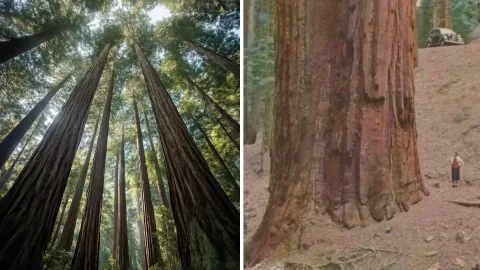 นี่คือสิ่งมีชีวิตที่สูงที่สุดและใหญ่ที่สุดในโลก Redwood และ Sequoia
นี่คือสิ่งมีชีวิตที่สูงที่สุดและใหญ่ที่สุดในโลก Redwood และ Sequoia แคปซูลกาลเวลา 1,700 ปี การค้นพบหลุมศพโรมันที่ "สมบูรณ์แบบ" ในฮังการี
แคปซูลกาลเวลา 1,700 ปี การค้นพบหลุมศพโรมันที่ "สมบูรณ์แบบ" ในฮังการีHot Topic ที่มีผู้ตอบล่าสุด
 ซาอุฯ สั่ง "มันอัดเม็ดไทย" เพิ่ม 30,000 ตัน! เกษตรกรเฮลั่น
ซาอุฯ สั่ง "มันอัดเม็ดไทย" เพิ่ม 30,000 ตัน! เกษตรกรเฮลั่น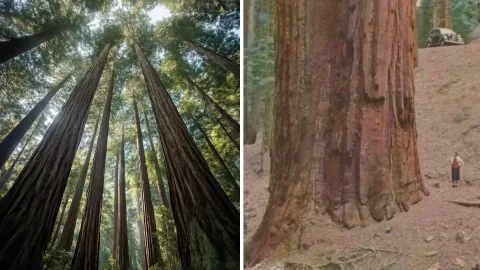 นี่คือสิ่งมีชีวิตที่สูงที่สุดและใหญ่ที่สุดในโลก Redwood และ Sequoia
นี่คือสิ่งมีชีวิตที่สูงที่สุดและใหญ่ที่สุดในโลก Redwood และ Sequoia เฮลิคอปเตอร์ไร้คนขับของจีน ทดสอบบินและยิงกระสุนจริงครั้งแรกแล้ว
เฮลิคอปเตอร์ไร้คนขับของจีน ทดสอบบินและยิงกระสุนจริงครั้งแรกแล้ว ‘ดร.ธรณ์’ แนะนำ ถ้าจะย้ายที่อยู่ จังหวัดไหนเหมาะที่สุด ที่ไม่มีมลพิษของฝุ่นและภัยพิบัติทางธรรมชาติ
‘ดร.ธรณ์’ แนะนำ ถ้าจะย้ายที่อยู่ จังหวัดไหนเหมาะที่สุด ที่ไม่มีมลพิษของฝุ่นและภัยพิบัติทางธรรมชาติ